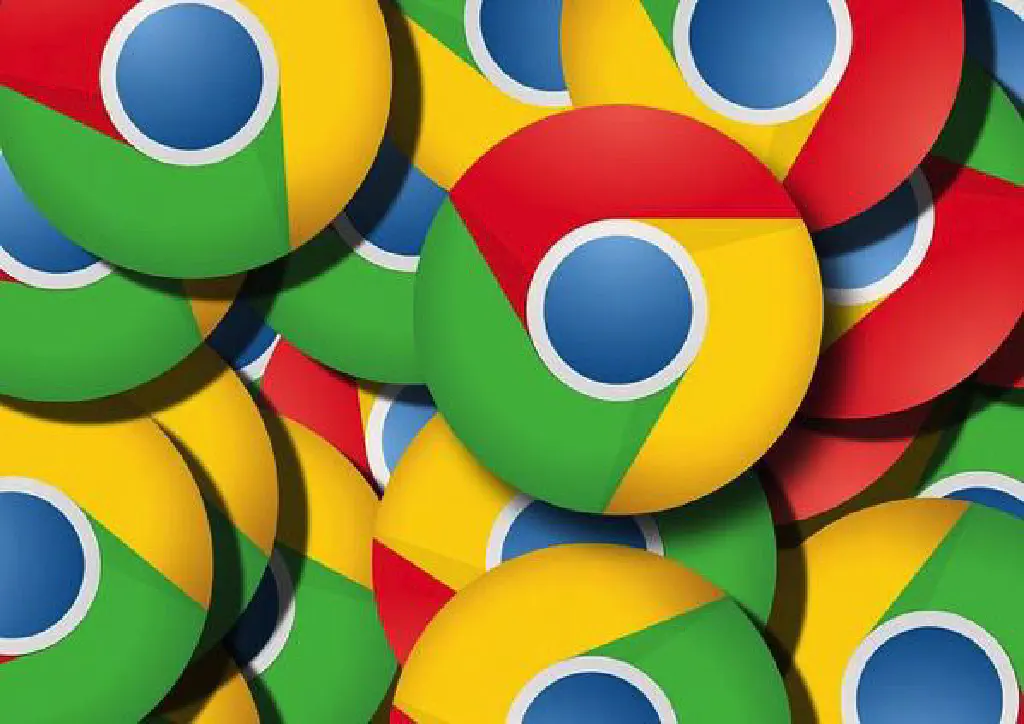
Google Chromeには、便利な機能が数多くあります。Web開発者の方とって、デベロッパーコンソールは、切っても切れない関係にある大変便利なツールでしょう。拡張機能を揃えなくても、ブラウザの標準機能で実現できるため非常に便利ですよね。そんなGoogle Chromeですが、Web開発者のみならず、通常のブラウジングの際にも知っておくと便利な機能がいくつかあります。今回は、そのような機能の中において、知っているようであまり知られていない便利な機能をいくつかご紹介します。
Google Chromeで知っておくと便利な機能
知っているようで知らない、そんな便利な機能をご紹介します。他にもあればぜひ教えてくださいね。
直前に開いていたタブを復元する
Google Chromeで閲覧中に誤ってタブを閉じてしまったことはありませんか。メニューバーの「履歴」から開いていたタブを復元することはできますが、もっと簡単に復元する方法があります。それは、⌘(command)+⇧(shift)+Tを押すこと。このキーボードショートカットにより、直前に開いていたタブを復元できます。また、連続で使用することで遡って復元することもできるため、誤ってタブを閉じてしまった場合にはぜひ使用してみてください。
Google Chromeが使用しているメモリ使用量を確認する
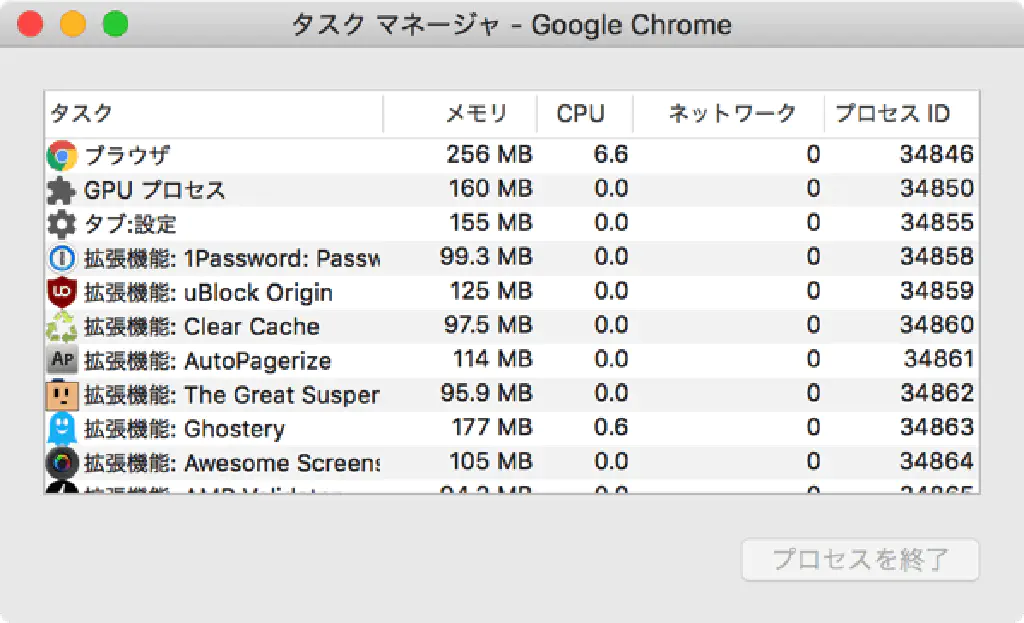
Google Chromeで複数のタブを開いていたり、拡張機能を多数使用している場合、Google Chromeの動作が重くなることがあります。もし、Google Chromeの動作が遅いなと感じたら、タブや拡張機能が使用しているCPU使用率やメモリ使用量を確認することで、どの機能がメモリを大量に使用しているか確認できます。CPU使用率やメモリ使用量を確認するためには、メニューバーの「ウインドウ」→「タスクマネージャー」から行います(動作が不安定な拡張機能を強制的に終了することもできます)。
広告動画等の自動再生を停止する

海外のニュースサイト等を閲覧中に、自動的に動画が再生され始めたことはありませんか。Google Chromeでは、動画の自動再生を制御できます(現段階では試験的機能であり、正式版には含まれていません)。動画の自動再生を停止するためには、アドレスバーにchrome://flagsと入力します。その中の「Autoplay policy」を「Default」から「Document user activation is required」に変更します。Google Chromeを再起動するように促されるので再起動します。
起動時に終了する直前に開いていたタブを復元する
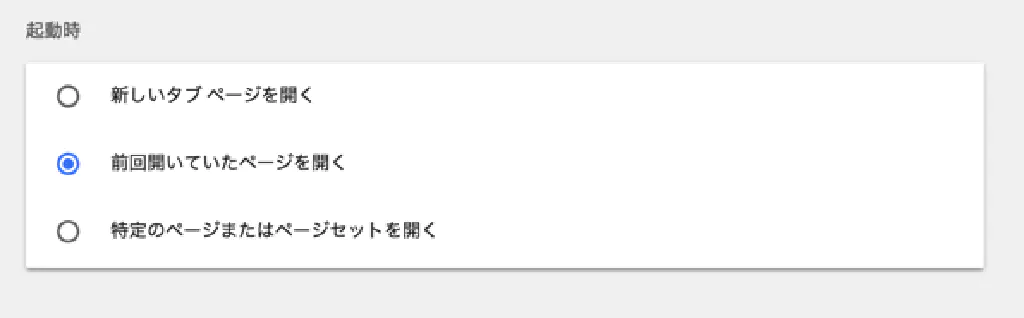
Google Chromeを終了すると、デフォルトでは新しいタブページ(ホームページを設定している場合は、ホームページ)が1つだけ開いた状態になります。誤ってGoogle Chromeを終了してしまった場合、開いていたタブを復元するためには履歴から追う必要がありますが、設定から閉じる直前に開いていたタブを復元することもできます。頻繁にGoogle ChromeやOSを再起動する場合には便利なオプションです。Google Chromeの環境設定を開き、「起動時」の項目の「前回開いていたページを開く」をチェックしてください。
調べたい単語をすぐにGoogleで検索する
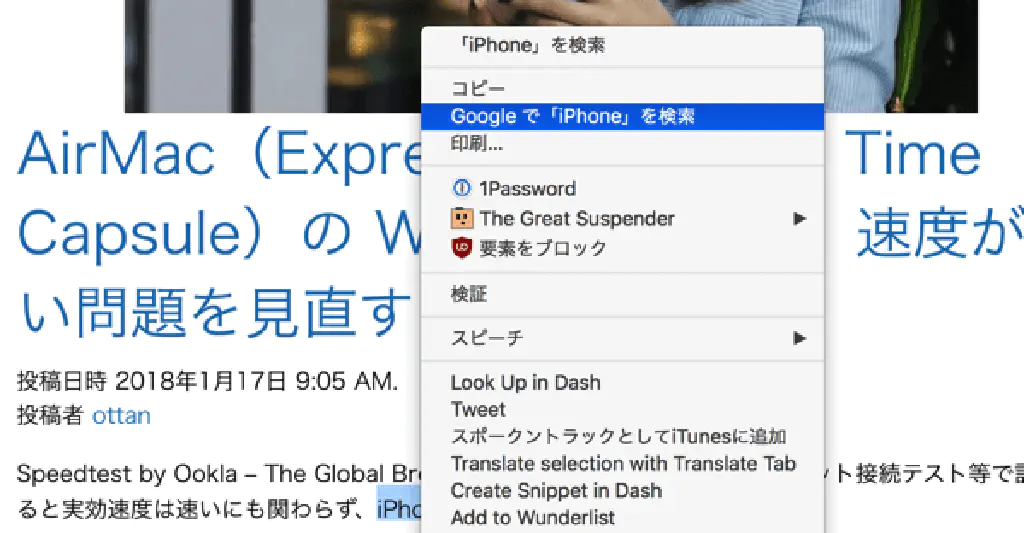
Google Chromeで閲覧中に調べたい単語をGoogleで検索したい場合は、アドレスバーにて入力する必要はありません。調べたい単語を選択した状態で右クリックして「Googleで「XXX」を検索」を選択するだけで、新しいタブを開いてGoogleでその単語を検索してくれます。
Webサイトからの通知を許可しない

Web Pushと呼ばれる技術により、Webサイトを閲覧中のユーザーに対してブラウザを通してプッシュ通知を行うことができます。ただし、プッシュ通知を許可するかどうかはユーザーの采配次第であり、そのようにプッシュ通知をWebサイトが求めてきた場合には、許可するかどうかを尋ねるダイアログが表示されます。Google Chromeでは、この通知をあらかじめ無効化できます。Google Chromeの環境設定を開き、「詳細設定」の中の「プライバシーとセキュリティ」の項目から「コンテンツの設定」を開きます。
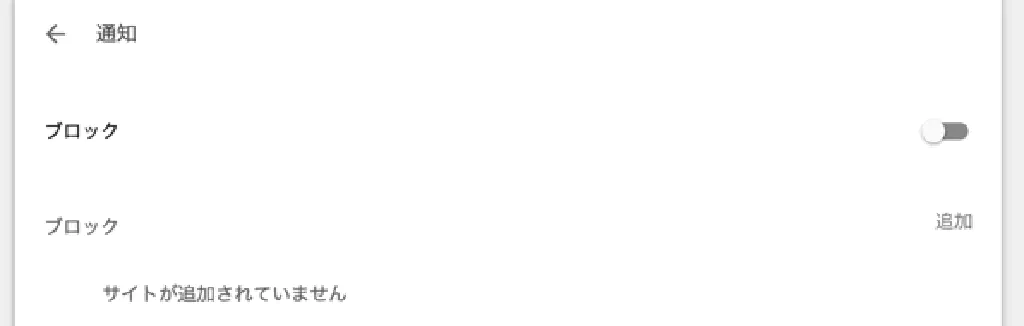
さらに「通知」という項目を開くと、デフォルトでは「送信する前に確認する(推奨)」になっていますが、チェックボックスをオフにすることで、完全にブロックできます。
よく使うタブを先頭に固定する
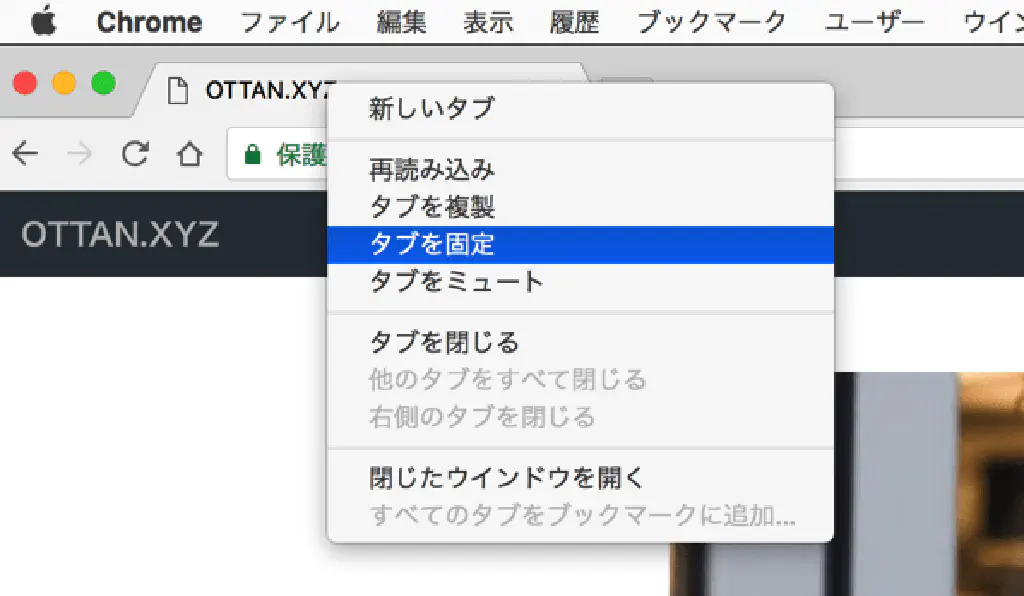
たとえば、開発中のローカルサイト等、一時的に頻繁的にアクセスするWebサイトについては、タブの固定が便利です。タブを固定すると、Google Chrome起動中は、常にタブの先頭に固定して表示されるため、見落とすことがなくなります。タブを固定するためには、固定したいタブを右クリックして「タブを固定」を選択します。
Webサイトで再生中の動画の音量を一時的にミュートにする
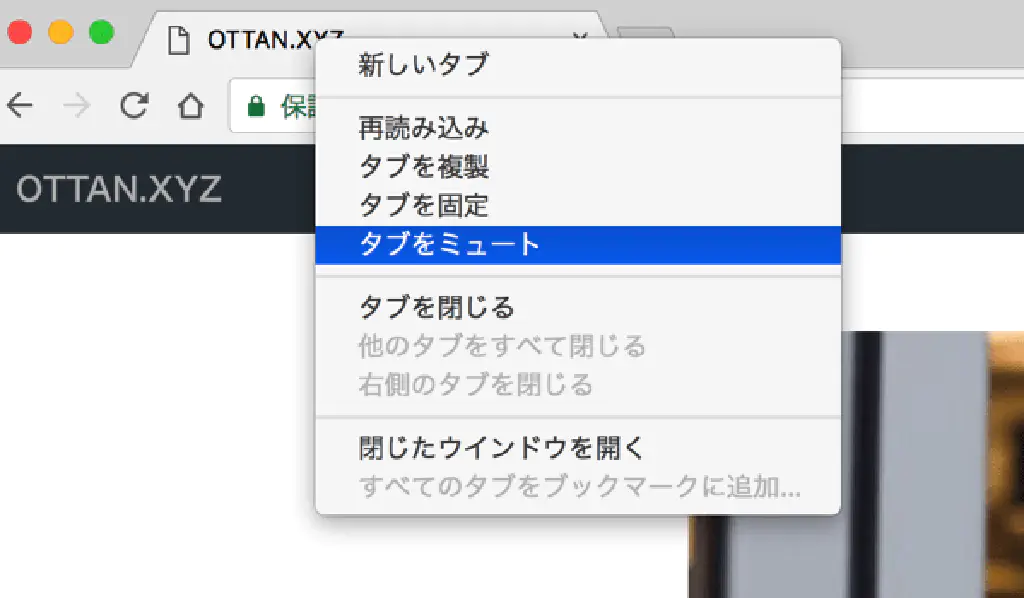
公共の場所等で、動画を再生したい場合に、映像だけ見られれば良いという場合には、タブのミュートが便利です。たとえば、YouTubeであれば動画再生中にミュートや音量を調整できますが、流れている動画そのものを見つけて、その動画に対して設定する必要があるため、瞬時にオフにはできません。そのような場合には、タブを右クリックして「タブをミュート」を選択しましょう。これで、そのタブで再生されている音楽や動画はすべて無音になります。